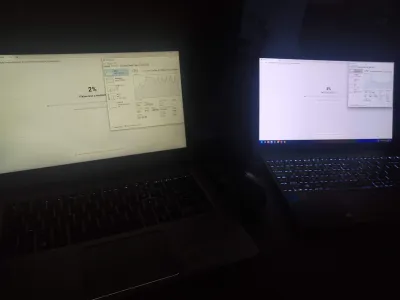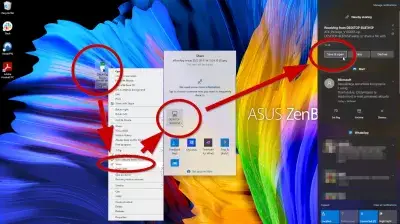Como conectar dois laptops? 4 soluções detalhadas
O mundo tecnológico em que vivemos exige que todos os dias precisemos de mais conexões entre diferentes tipos de dispositivos, os laptops se tornaram um dos mais utilizados, juntamente com os telefones celulares, mas acontece que são cada vez mais comuns ocasiões em que precisamos compartilhar informações entre Dois laptops, e muitas vezes acontece que temos apenas alternativas limitadas e nenhuma conexão com o roteador, Wi-Fi ou Switch.
Felizmente, para esses casos, a mesma tecnologia forneceu soluções tão eficazes quanto as conexões que nomeamos, e que não exigem estar conectado à Internet, com apenas algumas configurações de software e, em alguns casos, com conexões físicas de algumas Tipos de cabo e hardware.
Conecte dois laptops com HDMI
Entre as maneiras de conectar dois laptops para trocar informações e recursos entre eles, existem várias opções, mas pensar que um deles é através dos cabos HDMI é um erro, explicaremos brevemente por que essa alternativa não é viável para esse tipo de conexão .
O projeto de construção do cabo HDMI é feito para fins específicos, que são destinados à transmissão de áudio e vídeo em alta definição, na verdade, o acrônimo HDMI significa interface multimídia de alta definição, embora tenha feito progresso e existem diferentes tipos de tipos de eles, mesmo nos modelos 1. 4, diz -se que eles podem transmitir e receber dados, mas essa função está diretamente relacionada ao princípio básico da função para a qual foi criada, transmitir vídeo e áudio de um dispositivo para outro que deve apontar Para exibir, ou seja, monitores, televisões ou qualquer dispositivo que possa exibir imagens.
É claro que esses dispositivos devem ser compatíveis com esse tipo de cabo, eles devem ter a entrada HDMI em qualquer uma de suas versões.
As conexões HDMI que têm os laptos são emitidas; portanto, não há como colocar uma delas uma conexão de entrada, por outro Conecte as duas saídas HDMI dos dois laptops, felizmente nenhum dano ocorrerá nos dispositivos, pois os designers antecipavam que alguém pensaria em fazer isso, no entanto, os laptops tentam se comunicar sem alcançá -lo, pois essas conexões em ambos os dispositivos são emitidas.
Não há como alterar o hardware projetado para produzir saída para produzir entrada; portanto, o pensamento de conectar dois laptops com HDMI não é viável. No entanto, você pode conectar dois monitores a um laptop com o HDMI.
Conecte dois laptops com USB C
Para conectar adequadamente dois laptops com um cabo USB, esse deve ser o tipo conhecido como ponte, ou link, é caracterizado por ter em suas extremidades dois terminais USB masculinos, e no centro do cabo tem uma parte abaulada em que é fornecido com Um circuito eletrônico que é o chip que faz a ponte.
Esse tipo de cabo USB, quando adquirido, deve trazer os programas ou drivers de motorista; se você não os possui, eles podem ser baixados nas páginas do fabricante, eles geralmente têm uma seção identificada como programas e drivers.
A instalação deste driver deve ser feita antes de conectar o cabo da ponte USB e deve ser instalado nos dois laptops a serem conectados, para a instalação inserir o CD do driver no laptop ou da pasta de download no caso de ter baixado baixado na página do fabricante.
Se não iniciar automaticamente, faça-o pressionando simultaneamente a tecla Windows e a tecla E para abrir o explorador e procure a pasta onde o arquivo está localizado e clique em Doublé no ícone identificado como configuração, em alguns casos é chamado de instalador.
Depois que o driver estiver instalado nos laptops para conectar dois laptops com USB C, conecte cada extremidade do cabo a cada um dos laptops.
Para abrir o programa de transferência, basta abrir o menu Iniciar, selecionar todos os programas e clique em Doublé no programa de transferência; por conveniência, você pode criar um atalho para o desktop, ele deve ser aberto nos dois laptops, com esta ação que você terá A capacidade de transferir todos os arquivos que você deseja de um dos laptops, sem precisar trabalhar em ambos.
Ao abrir o programa, você notará a presença de duas janelas, uma delas será identificada como o laptop local e o outro como o remoto, o primeiro será o dispositivo no qual você está trabalhando, para transferir os arquivos Você pode fazer isso arrastando o arquivo de uma janela e soltando -o na pasta desejada na outra janela.
Conectado dois Mac com USB-C
Para o caso de conectar dois laptops com USB C, mas que são Mac, não será tão fácil quanto no caso anterior, pois no nível técnico não funcionará com as duas extremidades USB, será necessário ter um cabo com uma extremidade USB e, com o outro, um conector Ethernet RJ-45, no formulário de conexão deve ir a extremidade USB do laptop que possui a porta Ethernet, e o RJ-45 para o outro laptop, com um adaptador de USB para RJ-45.
Quando a conexão física estiver pronta, para que o software funcione, você deve abrir o menu da Apple, procurar preferências do sistema e clique em Compartilhar, você deve fazê -lo nos dois laptops, você pode usar o Finder para conectar os laptops, escolher ir, Conecte -se ao servidor e pesquise para encontrar os laptops conectados e você estará pronto para transferir arquivos entre os dois laptops através do Finder.
Conecte dois laptops com cabo Ethernet
Esta é uma das maneiras mais usadas hoje em dia para conectar dois laptops, pois você deve encontrar em cada um dos laptops para conectar o menu do centro de rede e os recursos compartilhados, no menu Iniciar selecione o ícone correspondente à configuração e engrenagem, Clique em Redes e Internet e, em seguida, clique em Ethernet; você deve clicar na configuração de compartilhamento de alterações da opção, isso está nas configurações relacionadas, no lado direito da tela.
Você deve clicar em Ethernet nos dois laptops, notará que, após esta ação o status da conexão é exibido, caso não encontre a alternativa Ethernet, pode alterar as configurações do adaptador, encontrá -lo no lado esquerdo da tela, Lá, você deve clicar com o botão direito do mouse na conexão Ethernet e, em seguida, clique em Propriedades, este botão está localizado no lado esquerdo inferior da janela.
Na nova janela intitulada Propriedades Ethernet1, clique no protocolo da Internet, versão 4 TCP/IPv4 e verifique se ela está verificada na caixa de seleção, essas etapas devem ser executadas nos dois laptops.
Na opção de rádio, clique em Use os seguintes endereços IP, e a caixa de diálogo à direita é ativada para inserir um IP exclusivo para cada laptop, por exemplo, 192.168.1.1 e 192.168.1.2, deixando a seguinte caixa de diálogo identificada com máscara de sub -rede em 255.255.255.255.0, clique no botão Aceitar.
Para poder compartilhar arquivos entre os dois laptops, você deve compartilhar as pastas em cada laptop, fazê -lo pressionando simultaneamente as janelas das teclas e e, para abrir a janela do Explorer, localizar os arquivos ou pastas que você deseja compartilhar e e Clique com o botão direito do mouse para aderir às propriedades da janela, onde você encontrará uma guia para compartilhar, neste clique na opção de compartilhar, depois vá para a opção todo o menu suspenso e escolha a opção para Adicionar, você deve indicar os atributos de pastas ou arquivos, trata -se das permissões que o usuário terá em cada máquina nelas, como poder ler e escrever, se você quiser nos dois laptops, eles podem ser Modificado ou apenas lendo, se você não deseja isso em alguns dos arquivos laptops, ou as pastas são modificadas, ele termina de clicar no compartilhamento.
Quando você deseja acessar arquivos em um dos laptops, a partir do outro pressione as teclas para iniciar o explorador, à esquerda, você encontrará as redes de opções, clicará nele e ele mostrará na janela os laptops conectados, dobrará o dobro -Clique no que você deseja acessar e estará pronto para começar a transferir arquivos de um laptop para o outro.
Conecte dois laptops com Bluetooth
A tecnologia em termos de conexões e telecomunicações não parou de avançar, e a possibilidade de conectar dispositivos conforme o tempo passa, fica mais fácil todos os dias e acessível a qualquer pessoa sem exigir conhecimento exagerado da área, uma dessas formas de conexão é Bluetooth.
As vantagens que essa maneira de conectar dois laptops oferecem é o fato da ausência de fiação, que tem muitas desvantagens, além da conexão estar sujeita a um meio físico, o emaranhado de cabos pode causar acidentes indesejáveis.
O Bluetooth permite estabelecer uma conexão sem fio entre dispositivos, tornando -o uma maneira muito eficiente de iniciar a transmissão de arquivos entre os dois dispositivos e compartilhar muitos tipos de dados, especialmente arquivos multimídia e fotos, atividades tão comuns no mundo atual das comunicações.
Acaba sendo uma alternativa muito eficaz quando outras opções de conexão não estão disponíveis, como uma rede LAN, Wi-Fi, conexões USB ou qualquer outro tipo de conexão com fio, vamos ver em detalhes a maneira correta de conectar dois laptops com Bluetooth.
Deve -se notar antes de começar que os dois laptops a serem conectados devem ter a função Bluetooth, caso contrário, procure uma alternativa daqueles que existem no mercado, dispositivos para incorporar a função ao laptop, através de cartões e também via USB .
O primeiro passo a ser implementado é orientado para a ativação da função Bluetooth nos dois laptops a serem conectados, essa ação é realizada olhando na barra de tarefas de cada dispositivo, na parte inferior da janela, localize um ícone chamado Centro de Ação, este está localizado no lado direito, perto do relógio, clique nele, encontre a opção Bluetooth e prossiga para ativá -la.
Para qualquer tipo de computadores, você pode acessar as configurações, abrir isso e escolher a opção Dispositivos, selecione Bluetooth e outros dispositivos, no lado direito, você encontra uma opção identificada como Add Bluetooth e outro dispositivo, quando esta janela abrir, Selecione a opção Bluetooth.
Você notará que o laptop começará a procurar dispositivos Bluetooth ligados dentro de seu alcance, o outro laptop deve aparecer com o Bluetooth ligado, se você clicar nele, um código PIN será exibido nos dois laptops, se eles corresponderem à ação para Take será clicar em Conectar.
Em um dos laptops, uma janela aparece onde o emparelhamento dos dispositivos é solicitado, naquele momento você deve clicar em aceitar.
Concluído esse emparelhamento, os dois laptops estão prontos para fazer transferências de arquivos entre eles, você deve observar a bandeja do sistema; nisso, você deve optar para aceitar a ação que está sendo realizada do outro laptop, se estiver enviando um arquivo, você Deve clicar em receber um arquivo, se você o estiver enviando, clicará em enviar um arquivo, mas também terá a possibilidade de ativar uma função chamada Near Sharing nos dois dispositivos, com essa funcionalidade ativada, o trabalho de transferência é feito em uma maneira mais rápida e eficiente.
Em conclusão: várias maneiras de conectar dois laptops
Hoje, um laptop é usado como parte integrante de todas as áreas da vida humana. Às vezes, para um trabalho completo, um laptop pode não ser suficiente para você, por mais poderoso que seja. Então você só precisa conectar dois laptops e há muitas maneiras diferentes de fazer isso.
Você só precisa escolher o método que melhor lhe convier para conectar dois laptops.Como você pode ter visto, existem várias alternativas que existem quando você deseja conectar dois laptops sem usar uma LAN, uma conexão Wi-Fi, roteadores ou troca, e eles não são atividades que exigem ótimos conhecimentos de computador ou para pagar especialistas , ou procure profissionais na área.
Basta usar o bom senso e investigar algo que é desconhecido, e você entenderá que essas são atividades facilmente alcançáveis, que fornecem soluções, aumentam o conhecimento na área de conexões de computador e geram economia de dinheiro, tempo e recursos. A tecnologia está avançando para o benefício dos usuários, tornando o manuseio e o uso de dispositivos cada vez mais acessíveis a todos os níveis de pessoas, e essa bondade deve ser aproveitada para explorar os benefícios fornecidos pelos diferentes tipos de dispositivos ao máximo.
Perguntas Frequentes
- Quais são as maneiras mais eficazes de conectar dois laptops para transferência ou colaboração de dados?
- Para conectar dois laptops, você pode usar um cabo LAN para uma conexão de rede direta, Bluetooth para transferência de arquivo sem fio, um cabo de transferência de dados USB projetado especificamente para conectar dois laptops ou soluções de software que permitem compartilhamento de arquivos e colaboração em uma rede Wi-Fi .